Brukerveiledning for Keynote for iPad
- Velkommen
- Nytt
-
- Kom i gang med Keynote
- Introduksjon til bilder, diagrammer og andre objekter
- Opprett en presentasjon
- Velg hvordan du navigerer i presentasjonen din
- Åpne en presentasjon
- Arkiver og gi navn til en presentasjon
- Finn en presentasjon
- Skriv ut en presentasjon
- Tilpass verktøylinjen
- Kopier tekst og objekter fra én app til en annen
- Grunnleggende berøringsskjermbevegelser
- Bruk Apple Pencil med Keynote
- Opprett en presentasjon ved hjelp av VoiceOver
-
- Legg til eller slett lysbilder
- Legg til og vis presentatørnotater
- Endre størrelsen på lysbildet
- Endre bakgrunnen i et lysbilde
- Legg til en kantlinje rundt et lysbilde
- Vis eller skjul tekstplassholdere
- Vis eller skjul lysbildenumre
- Bruk en lysbildelayout
- Legg til og rediger lysbildelayouter
- Endre et tema
-
- Endre objektgjennomsiktighet
- Fyll figurer og tekstruter med farge eller et bilde
- Legg til kantlinjer rundt et objekt
- Legg til en infotekst eller tittel
- Legg til refleksjon eller skygge
- Bruk objektstiler
- Endre størrelse på, roter og vend objekter
- Legg til lenkede objekter for å gjøre presentasjonen interaktiv
-
- Send en presentasjon
- Introduksjon til samarbeid
- Inviter andre til å samarbeide
- Samarbeid om en delt presentasjon
- Se den seneste aktiviteten i en delt presentasjon
- Endre innstillinger for en delt presentasjon
- Stopp deling av en presentasjon
- Delte mapper og samarbeid
- Bruk Box til å samarbeide
- Opprett et animert GIF-bilde
- Publiser presentasjonen i en blogg
- Copyright
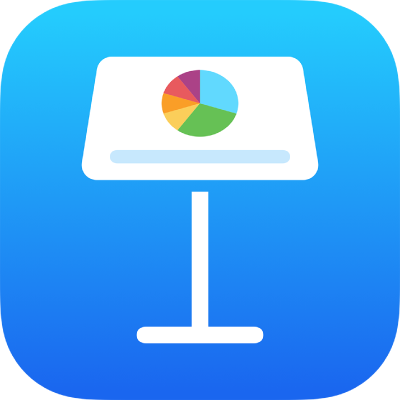
Angre eller utfør endringer likevel i Keynote på iPad
Du kan angre nylige endringer du gjør, og deretter utføre dem likevel hvis du vil ha dem.
Angre eller utfør handlinger likevel
Åpne Keynote-appen
 på iPaden din.
på iPaden din.Åpne en presentasjon, gjør eventuelle endringer, og gjør deretter ett av følgende:
Angre forrige handling: Trykk på
 . Trykk flere ganger for å angre på alle nylig utførte handlinger. Du kan også sveipe med tre fingre til venstre for å angre en handling.
. Trykk flere ganger for å angre på alle nylig utførte handlinger. Du kan også sveipe med tre fingre til venstre for å angre en handling.Utfør siste handling på nytt: Trykk og hold på
 og trykker deretter på Utfør likevel. Utfør disse trinnene flere ganger for å utføre alle nylige handlinger likevel. Du kan også sveipe med tre fingre til høyre for å utføre en handling likevel.
og trykker deretter på Utfør likevel. Utfør disse trinnene flere ganger for å utføre alle nylige handlinger likevel. Du kan også sveipe med tre fingre til høyre for å utføre en handling likevel.
Hvis du vil slette alle endringer du har gjort siden du åpnet en presentasjon, kan du gjenopprette presentasjonen til den tilstanden den hadde da du åpnet den.